Tutorial passo a passo para copiar um disco Blu-ray para o PC (Blu-ray 4K UHD)
Para transmitir e arquivar filmes Blu-ray, você precisa ripar Blu-ray para PC primeiro. Ao copiar discos Blu-ray, você pode obter a reprodução do Blu-ray no iPhone, iPad e outros dispositivos portáteis. Além disso, você pode proteger sua coleção de Blu-ray de arranhões e outros danos físicos. Não importa o quão cuidadoso você seja, o disco Blu-ray ainda será danificado por preservação inadequada ou usos frequentes. Felizmente, não importa se você deseja ripar Blu-ray para PC para reprodução ou backup, você pode obter o tutorial completo de ripagem de Blu-ray aqui.
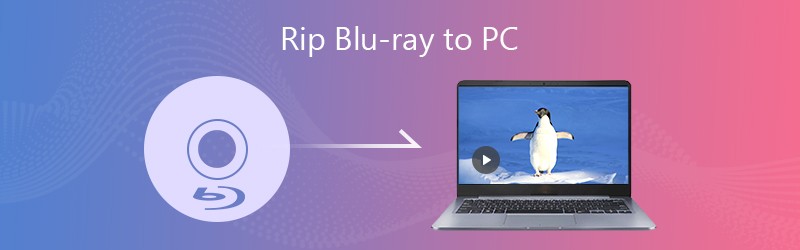
Parte 1: Preparação para ripar um Blu-ray
Antes de copiar filmes em Blu-ray para o PC, você precisa preparar algo útil. Aqui está a lista dos materiais de que você precisa para converter discos Blu-ray.
- Uma unidade de disco Blu-ray interna ou externa. (Tudo bem se houver uma unidade interna de Blu-ray em seu computador. Caso contrário, você pode comprar uma unidade externa de Blu-ray que pode conectar seu PC por USB.)
- Espaço de armazenamento suficiente. (Um disco Blu-ray contém grandes quantidades de arquivos. O espaço de armazenamento gratuito necessário é de 60 GB ou mais. Mais tarde, você pode salvar filmes Blu-ray em espaço de armazenamento em nuvem ou em discos rígidos externos.)
- Software de ripagem de Blu-ray. (A proteção de cópia AACS 2.0 do Blu-ray UHD ainda é inquebrável para muitos rippers Blu-ray, você precisa usar um ripper de Blu-ray profissional para rasgar discos Blu-ray 4K UHD em vez de Handbrake, MakeMKV, VLC e outros Blu-ray gratuitos - rippers de raio.)
Parte 2: Como copiar um disco Blu-ray para o PC
Para copiar o Blu-ray criptografado para formatos compatíveis no PC, você precisa usar Monstro Vidmore Blu-ray para remover a proteção contra cópia e converter Blu-ray em arquivos digitais. O software pode descriptografar qualquer disco e pasta Blu-ray, independentemente da restrição de região. Assim, você pode copiar discos Blu-ray antigos e novos em seu computador.
Algumas pessoas podem usar MakeMKV e Handbrake para converter e transcodificar Blu-ray desprotegido para o formato MKV ou MP4. No entanto, esse método não funciona para discos Blu-ray criptografados. Você pode ripar qualquer Blu-ray sem perder qualidade no PC com o Vidmore Blu-ray Monster em vez do freeware de ripagem de Blu-ray.
Além disso, você pode editar, visualizar e converter discos Blu-ray para formatos de vídeo e áudio sem perda de qualidade. Tem suporte para ripar Blu-ray para todos os formatos de vídeo 4K e 1080p, bem como formatos de áudio populares. Você também pode escolher o formato Blu-ray compatível a partir de perfis predefinidos. Portanto, não é apenas um descriptografador de Blu-ray, mas também um editor de Blu-ray. (Verifique os decodificadores de DVD)
- Rip Blu-ray para PC para qualquer formato e dispositivo, independentemente da restrição de região do Blu-ray.
- Descriptografe o Blu-ray com a remoção avançada da proteção contra cópia do Blu-ray.
- Extraia streams de áudio de Blu-ray e salve como formatos de áudio comuns.
- Cortar, recortar, mesclar, girar, Adicione uma Marca D'água e ajuste os efeitos dos seus filmes Blu-ray.
- Velocidade de extração de Blu-ray 6x mais rápida.
- Mantenha a qualidade e a estrutura originais do 100% dos arquivos Blu-ray extraídos.
- Funciona com Windows 10 / 8.1 / 8/7 / Vista / XP.
Passo 1: Baixe, instale e execute o Vidmore Blu-ray Monster gratuitamente. Insira o disco Blu-ray na unidade óptica. Clique Carregar Blu-ray e então escolher Carregar disco Blu-ray para carregar o conteúdo Blu-ray.

Passo 2: Se você vir o filme principal em Blu-ray apenas no PC, clique em Ver / Selecionar Título para acessar outros pequenos vídeos no disco Blu-ray. Selecione o arquivo preferido e clique em Está bem.

Etapa 3: Clique no Formato ícone para definir a saída de vídeo ou formato de áudio para seu filme Blu-ray. Você pode converter Blu-ray para PC em diferentes formatos.

Passo 4: Se você quiser cortar o filme Blu-ray, pode clicar no Tesoura ícone para acessar o vídeo trimer Blu-ray. Defina a hora de início e de término usando o Antevisão janela. Então clique Salve para extrair o videoclipe Blu-ray. Além do mais, você pode clicar no Varinha mágica ícone além de editar vídeos e selecionar legendas / faixas de áudio Blu-ray.

Etapa 5: Após a personalização, clique em Rip All para copiar o Blu-ray para o PC. Leva menos tempo para ripar um disco Blu-ray do que seus concorrentes. Como resultado, você pode assistir a filmes Blu-ray em seu telefone, tablet ou computador diretamente.

Isso é tudo para copiar um disco Blu-ray para o PC sem perder qualidade. Você pode converter o disco Blu-ray completo ou o filme principal livremente. A velocidade de conversão de Blu-ray pode chegar até 6x mais rápido, mantendo um baixo uso da CPU em seu computador. Assim, você pode usar seu computador normalmente, sem atrasos.
Além do mais, você pode editar vídeos e personalizar legendas e faixas de áudio no software de ripagem de Blu-ray no PC. A interface intuitiva também é amigável para iniciantes. Se você não tem experiência em ripar Blu-rays antes, o programa fácil de usar é definitivamente sua primeira escolha. Você pode baixar gratuitamente o Vidmore Blu-ray Monster para explorar mais recursos.
Dicas de Blu-ray
-
Rip Blu-ray
-
Tocar Blu-ray




